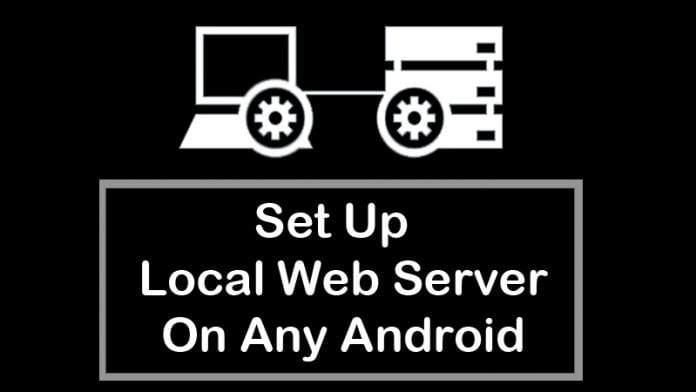
Όπως γνωρίζουμε, το android είναι μια πολύ έξυπνη συσκευή που επιτρέπει στους χρήστες να χρησιμοποιούν πολλά πράγματα σε αυτήν. Σήμερα θα μοιραστούμε μια μέθοδο που θα σας βοηθήσει να δημιουργήσετε έναν τοπικό διακομιστή Web στο Android σας, όπου μπορείτε να δοκιμάσετε τους κωδικούς σας. Περάστε από την ανάρτηση για να μάθετε σχετικά.
Σήμερα για τους χρήστες Android είμαστε εδώ με το Πώς να ρυθμίσετε έναν τοπικό διακομιστή Web σε οποιοδήποτε Android. Το Android είναι μια πολύ έξυπνη συσκευή που επιτρέπει στους χρήστες να χρησιμοποιούν πολλά πράγματα σε αυτό. Μέχρι τώρα, έχουμε συζητήσει πολλά hacks και κόλπα για το android. Ομοίως, εδώ μιλάμε για το πώς να ρυθμίσετε έναν τοπικό διακομιστή ιστού στη συσκευή σας android, κάτι που δεν είναι κάτι σπουδαίο. Μπορείτε να διορθώσετε τις εφαρμογές σας, τα σενάρια και να δείτε τις ιστοσελίδες σας που κωδικοποιείτε και πολλά πράγματα που θέλετε να δοκιμάσετε προτού τα τοποθετήσετε στο διαδίκτυο. Επομένως, χρειάζεστε έναν τοπικό διακομιστή όπου μπορείτε να δοκιμάσετε τους κωδικούς σας και για αυτό, θα πρέπει να ακολουθήσετε τον πλήρη οδηγό παρακάτω για να ρυθμίσετε αυτόν τον τοπικό διακομιστή στο ίδιο το Android σας.
Πώς να ρυθμίσετε τον τοπικό διακομιστή Web σε οποιαδήποτε συσκευή Android
Η μέθοδος απαιτεί λίγο χρόνο και θα σας επιτρέψει να ρυθμίσετε τον διακομιστή ιστού στη συσκευή σας, όπου μπορείτε ακόμη και να εγκαταστήσετε τοπικούς επεξεργαστές όπως το WordPress κ.λπ. και μπορείτε να εργαστείτε σε αυτούς στη συσκευή σας Android πολύ εύκολα. Ρίξτε λοιπόν μια ματιά σε μερικά απλά βήματα παρακάτω για να προχωρήσετε.
Βήματα για τη ρύθμιση ενός τοπικού διακομιστή Web στο Android σας
Βήμα 1. Πρώτα απ ‘όλα, πρέπει να κατεβάσετε και να εγκαταστήσετε μια δροσερή εφαρμογή Android KSWEB: διακομιστής + PHP + MySQL στη συσκευή σας. Τώρα μεταβείτε στη διεύθυνση localhost:8080 στο πρόγραμμα περιήγησής σας στο android και εκεί θα δείτε την προεπιλεγμένη σελίδα του KSWEB.
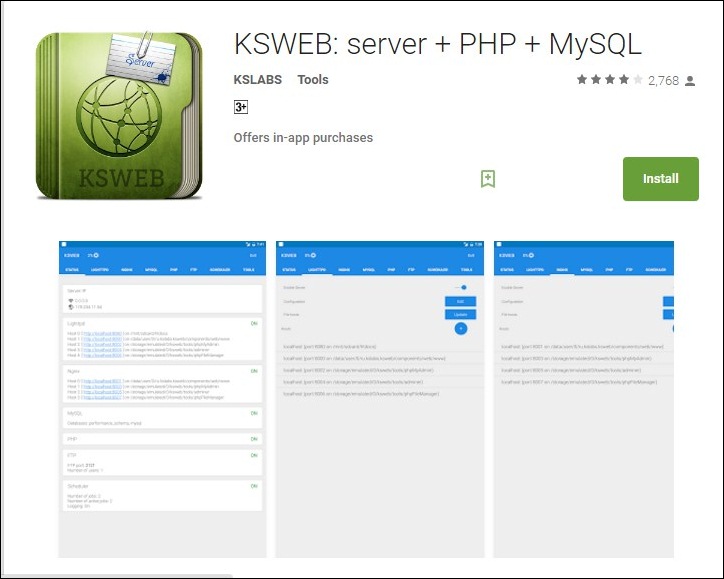
Βήμα 2. Τώρα επισκεφτείτε τη διεύθυνση URL 127.0.0.1:8001 που είναι η σελίδα διαχειριστή και το προεπιλεγμένο όνομα χρήστη είναι root και ο κωδικός πρόσβασης είναι επίσης root. Μετά την είσοδο στον πίνακα διαχείρισης αλλάξτε το όνομα χρήστη και τον κωδικό πρόσβασής σας για λόγους ασφαλείας.
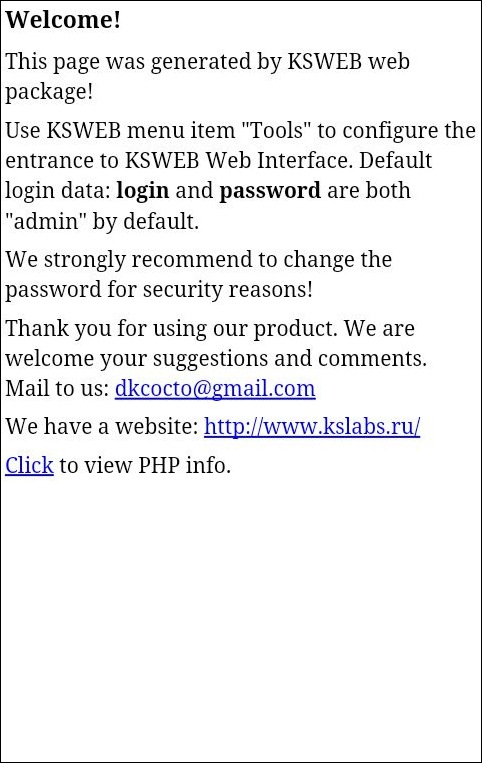
Βήμα 3. Τώρα, αφού ρυθμίσετε διαφορετικό όνομα χρήστη και κωδικό πρόσβασης για τον τοπικό σας διακομιστή, τελειώσατε με τη ρύθμιση του τοπικού ελέγχου μηχανήματος και τώρα ήρθε η ώρα να ρυθμίσετε το phpMyAdmin.
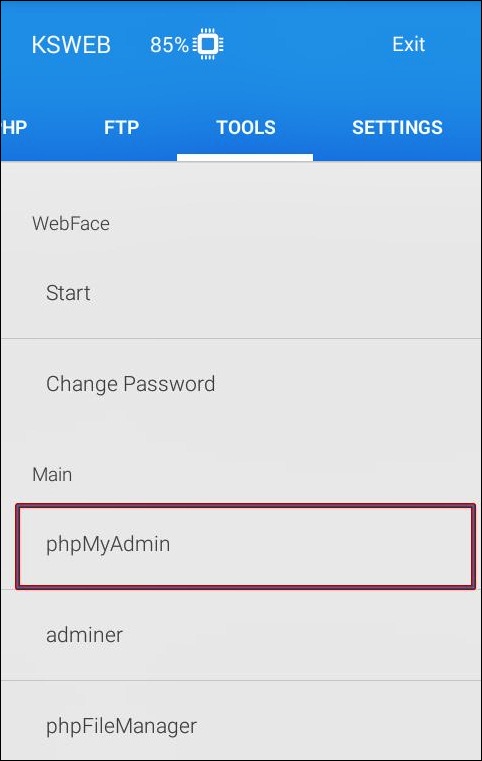
Βήμα 4. Τώρα προχωρήστε στην εφαρμογή KSWEB και μετά εκεί στην καρτέλα εργαλείων εγκαταστήστε το phpMyAdmin και κατεβάστε το που θα είναι περίπου 7MB.
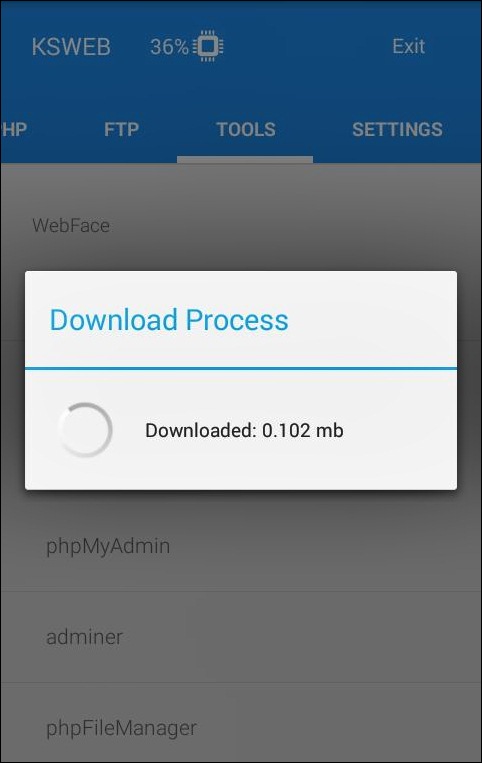
Βήμα 5. Τώρα μετά την εγκατάσταση, θα μπορείτε να πλοηγηθείτε στο phpMyAdmin στη διεύθυνση 127.0.0.1:8000. Το προεπιλεγμένο όνομα χρήστη αυτού του πίνακα διαχείρισης είναι root και αφήστε το πεδίο κωδικού πρόσβασης κενό και έχετε συνδεθεί και, αφού συνδεθείτε, συνιστάται να αλλάξετε τον κωδικό πρόσβασης.
Βήμα 6. Τώρα, εάν θέλετε να αλλάξετε την προεπιλεγμένη διαδρομή του ριζικού φακέλου, μπορείτε να το κάνετε επίσης καθώς η προεπιλεγμένη διαδρομή είναι /mnt/sdcard/htdocs και μπορείτε να αλλάξετε μεταβαίνοντας στην καρτέλα Lighttpd και στη συνέχεια ρυθμίζοντας οποιαδήποτε διαφορετική διαδρομή.
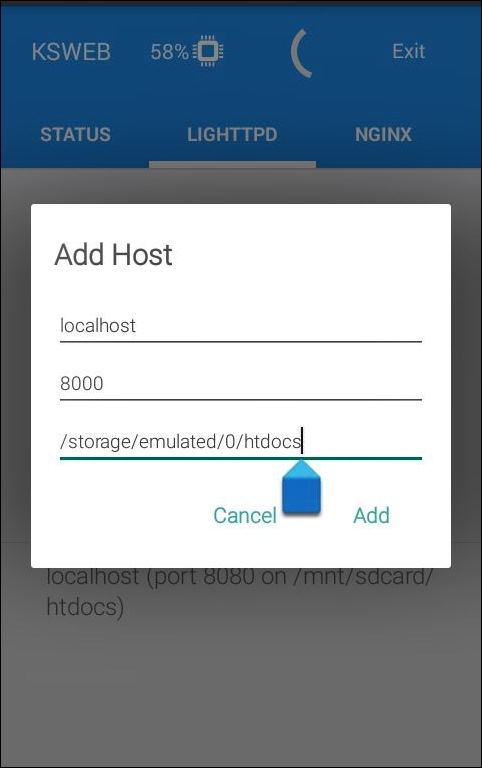
Αυτό είναι! βρίσκεστε εκτός λειτουργίας, τώρα ο τοπικός σας διακομιστής ιστού είναι έτοιμος να εκτελέσει τους ιστότοπούς σας, τις εφαρμογές σας και πολλά σενάρια που θέλετε να δοκιμάσετε πριν τα βάλετε στο διαδίκτυο.
Έτσι, παραπάνω έχει να κάνει με το πώς να ρυθμίσετε έναν τοπικό διακομιστή Web σε οποιοδήποτε Android. Με αυτόν τον οδηγό βήμα προς βήμα για την εγκατάσταση του τοπικού διακομιστή ιστού στο Android σας, μπορείτε εύκολα να εγκαταστήσετε αυτόν τον διακομιστή στη συσκευή σας και να δοκιμάσετε τα αρχεία σας εκτός σύνδεσης στον διακομιστή του Android σας. Ελπίζω να σας αρέσει η δουλειά μας, μοιραστείτε την και με άλλους. Αφήστε ένα σχόλιο παρακάτω εάν έχετε οποιεσδήποτε σχετικές απορίες με αυτό.











